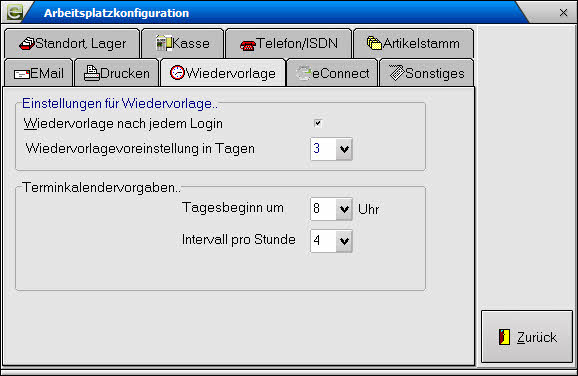Kalender / Wiedervorlage: Unterschied zwischen den Versionen
(→Buttons und deren Bedeutung) |
|||
| Zeile 101: | Zeile 101: | ||
:Druckt eine Liste der im Arbeitsbereich enthaltenen Termine. | :Druckt eine Liste der im Arbeitsbereich enthaltenen Termine. | ||
;Zurückstellen | ;Zurückstellen | ||
| − | : | + | :Stellt das Wiedervorlagedatum für die markierte Aktivität um die Anzahl von Tagen zurück, die für diese Aktivität festgelegt sind. |
;Alle Zurückst. | ;Alle Zurückst. | ||
: | : | ||
| Zeile 114: | Zeile 114: | ||
;Zurück | ;Zurück | ||
: | : | ||
| − | |||
== Automatisches Öffnen des Kalenders == | == Automatisches Öffnen des Kalenders == | ||
Version vom 15. Januar 2013, 15:02 Uhr
Der Kalender dient der Teminverwaltung. Hier können Termine angelegt und verwaltet werden, die zu Aktivitäten mit dem Status Wiedervorlage und Wiedervorlage mit Uhrzeit gehören oder auch interne Termine. die keiner speziellen Adresse zugeordnet sind.
Inhaltsverzeichnis
Im Arbeitsbereich (links) werden die Termine entsprechend der Filtereinstellungen dargestellt. Dabei sind immer folgende Termine zu sehen:
- Termine des angemeldeten Benutzers
- Termine aller Kalendergruppen, deren Mitglied der angemeldete Benutzer ist
Zusätzlich können die Termine eines anderen Mitarbeiters angezeigt werden.
Im rechten Bereich des Fensters finden Sie die Filtereinstellungen sowie einige Buttons für die Verwaltung der angezeigten Termine.
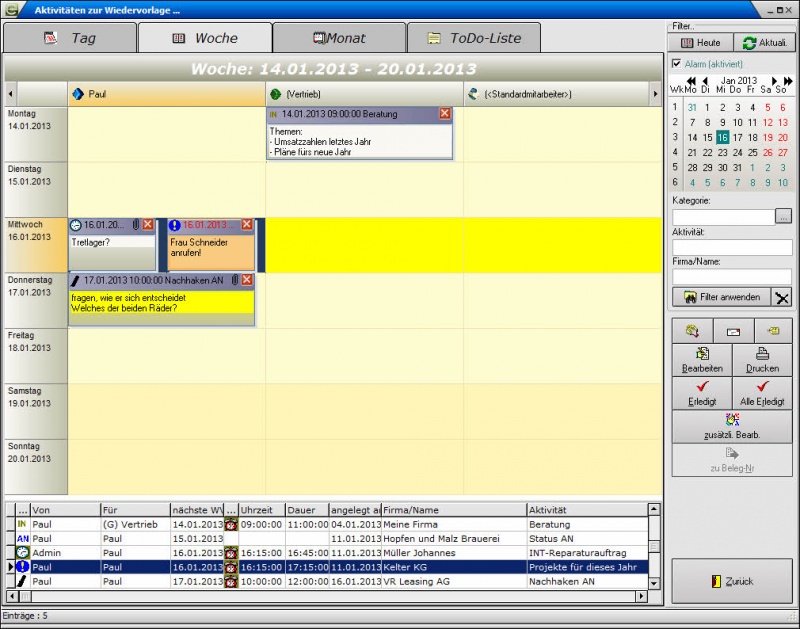
Ansichten
Tag
Es werden alle Termine eines ausgewählten Tages, für die eine Zeitangabe hinterlegt ist, angezeigt.
Ist beim Öffnen des Kalendermoduls die Tagesansicht aktiv, so wird immer der aktuelle Tag gezeigt.
Über den Kalender im Bereich Filter kann ein anderer Tag für die Anzeige gewählt werden.
Durch Klick auf den Button Heute wird wieder der aktuelle Tag gezeigt.
Unterhalb der Tagesansicht wird eine Liste aller Termine des ausgewählten Tages angezeigt. Darin sind auch die Termine, für die keine Uhrzeiten hinterlegt sind enthalten.
Diese Terminliste ist chronologisch nach der Beginnzeit sortiert. Termine ohne Uhrzeit werden zuerst gezeigt.
Woche
Es werden alle Termine der Woche (Montag bis Sonntag), zu der der ausgewählte Tag gehört, angezeigt, sofern für die Termine eine Zeitangabe hinterlegt ist.
Ist beim Öffnen des Kalendermoduls die Wochenansicht aktiv, so wird immer die aktuelle Woche gezeigt.
Über den Kalender im Bereich Filter kann ein anderer Tag für die Anzeige gewählt werden. Es wird dann die gesamte Woche, in der das gewählte Datum liegt, angezigt.
Durch Klick auf den Button Heute wird wieder die aktuelle Woche gezeigt.
Unterhalb der Wochenansicht wird eine Liste aller Termine der dargestellten Woche angezeigt. Darin sind auch die Termine, für die keine Uhrzeiten hinterlegt sind enthalten.
Diese Terminliste ist chronologisch nach dem Datum und der Beginnzeit sortiert. Termine ohne Uhrzeit werden immer vor den Terminen mit hinterlegter Uhrzeit gezeigt.
Monat
Es werden alle Termine des Monats, zu dem der ausgewählte Tag gehört, angezeigt, sofern für die Termine eine Zeitangabe hinterlegt ist.
Ist beim Öffnen des Kalendermoduls die Monatsansicht aktiv, so wird immer der aktuelle Monat gezeigt.
Über den Kalender im Bereich Filter kann ein anderer Tag für die Anzeige gewählt werden. Es wird dann der gesamte Monat, in dem das gewählte Datum liegt, angezigt.
Durch Klick auf den Button Heute wird wieder der aktuelle Monat gezeigt.
ToDo-Liste
Die Ansicht ToDo-Liste zeigt eine Liste aller Wiedervorlage-Termine, deren Wiedervorlage-Datum bis zu dem im Kalender ausgewählten Datum erreicht oder überschritten ist.
In dieser Ansicht werden also alle fälligen, aber noch nicht erledigten Aufgaben aufgelistet.
Die Reihenfolge der Termine in dieser Liste kann durch Aktivierung der entsprechenden Option individuell geändert werden..
Filter
- Heute
- Aktiviert das aktuelle Datum für die Anzeige im Arbeitsbereich.
- Aktualisieren
- Aktualisiert die Anzeige im Arbeitsbereich.
- Damit werden Änderungen, die außerhalb des Kalenders oder durch einen anderen Mitarbeiter vorgenommen wurden, in die aktuelle Ansicht übernommen.
- Alarm aktiviert
- Mit dieser Checkbox kann die Erinnerungsfunktion aktiviert bzw. deaktiviert werden.
- Kalender
- Wählen Sie in diesem Kalender ein Datum für die Anzeige im Arbeitsbereich aus.
Die Eingaben in den nächsten Feldern werden erst nach dem Klick auf den Button Filter anwenden wirksam. Bei den Eingaben in diese Felder ist stets die Grß-/Kleinschreibung zu beachten.
- Kategorie
- Legen Sie die anzuzeigende(n) Kategorie(n) fest.
- Tragen Sie den Namen einer Kategorie in dieses Feld ein oder wählen Sie ihn durch Klick auf den Button ... rechts neben dem Eingabefeld aus.
- Durch die Verwendung von Jokerzeichen können auch mehrere Kategorien angezeigt werden.
- Aktivität
- Tragen Sie in dieses Feld den Titel einer Aktivität ein, um nur die Termine anzeigen zu lassen, die auch diesen Titel haben.
- Es können auch Jokerzeichen verwendet werden.
- Firma/Name
- Um nur die Termine zu sehen, die mit einem bestimmten Kunden oder Lieferanten verknüpft sind, tragen Sie den Namen (Firma1 bzw. Nachname) in dieses Feld ein.
- Durch die Verwendung von Jokerzeichen kann das Ergebnis erweitert werden.
- Filter anwenden
- Wendet die in den Feldern Kategorie, Aktivität und Firma/Name eingetragenen Filterkriterien für die Anzeige im Arbeitsbereich an.
- X (Filter löschen)
- Löscht die Einträge in den Feldern Kategorie, Aktivität und Firma/Name und zeigt die dem ausgewählten Datum und der Ansicht entsprechenden Termine ungefiltert an.
Buttons und deren Bedeutung
- Telefonwahl
- Markieren Sie einen Termin und klicken Sie auf diesen Button, um den Dialog Telefonwahl zu öffnen.
- Dort wird die als Telefon1 hinterlegte Telefonnummer der Adresse vorgeschlagen, die mit dem markierten Termin verknüpft ist.
- eMail senden
- Markieren Sie einen Termin in der Liste und klicken Sie auf diesen Button, um eine eMail an die zum Termin gehörende Adresse zu erstellen. Als Empfänger wird die als eMail1 bei der Adresse hinterlegte Mailadresse vorgeschlagen.
- SMS senden
- Markieren Sie einen Termin in der Liste und klicken Sie auf diesen Button, um eine SMS an die zum Termin gehörende Adresse zu generieren. Als Empfänger wird die als SMS1 bei der Adresse hinterlegte Telefonnummer vorgeschlagen.
- Bearbeiten
- Öffnet die Adressverwaltung und zeigt die zum Termin gehörende Aktivität an.
- Druckt eine Liste der im Arbeitsbereich enthaltenen Termine.
- Zurückstellen
- Stellt das Wiedervorlagedatum für die markierte Aktivität um die Anzahl von Tagen zurück, die für diese Aktivität festgelegt sind.
- Alle Zurückst.
- Erledigt
- Alle Erledigt
- zusätzli. Bearb.
- zu Beleg-Nr
- Zurück
Automatisches Öffnen des Kalenders
In der Arbeitsplatzkonfiguration kann eingestellt werden, dass der Kalender bei jedem Login im e-vendo geöffnet werden soll.